Способы разрешения проблемы
Почему же Вайбер пишет «нет подключения к интернету», можно разобраться самостоятельно. Первоначально нужно обратить внимание, когда же возникает сообщение об ошибке. Часто причиной этому способствует удалённость от сети Wi-Fi. Не редкостными являются перебои с сетью Wi-Fi или мобильным интернетом. Разберёмся, как устранить ошибку.
Проверка при помощи меню мобильного устройства
Чаще всего пользователи пользуются мобильным интернетом, так как доступ к сети Wi-Fi имеется не в любой точке. Для проверки исправности функционирования мобильного интернета, через который функционирует Viber, необходимо выполнить такие манипуляции:
- Открыть меню настроек телефона, после чего убедиться в том, что мобильное подключение интернета включено.
- Если функция включена, то следует её выключить, после чего через 1 минуту повторить подключение. Если после повторного включения вайбер выдаёт ошибку «нет подключения к интернету», значит необходимо открыть любой браузер на телефоне, после чего убедиться, что он загружается.
- Если браузер не загружает начальную страницу, значит проблемы с мобильным подключением. Причиной тому может быть отсутствие мобильной сети или перебои в работе мобильного оператора. Причина может также скрываться в неисправности телефона, устранить которую можно путём перезапуска мобильного устройства.
Обычно сразу после перезапуска телефона работа мобильного интернета налаживается, и можно продолжать использование популярного мессенджера. Если же после перезапуска наблюдается появление повторной ошибки, тогда вы можете обратиться к менеджеру на сайте, который поможет разобраться с возникшей проблемой.
Это интересно! Редко причинами неисправности являются неполадки с самим мессенджером. Для исправления ошибки подключения к интернету может потребоваться повторная установка приложения.
Если имеется доступ к сети Wi-Fi, то с его помощью можно не только возобновить соединение, но ещё и убедиться в том, что проблема отсутствия интернета скрывается в мобильной сети. Чтобы мобильное устройство подключилось к сети Wi-Fi, нужно отключить «Мобильный интернет», после чего нажать соответствующую опцию в меню настроек.
Обычно при наличии доступа к сети Wi-Fi устранить отсутствие подключения к интернету в Вайбере удаётся без проблем.
Обращение в службу технической поддержки
Ко второму варианту устранения неисправности следует прибегать только в случае, если первые вышеизложенные действия не привели к получению положительного результата. Суть второго способа заключается в выполнении следующих действий:
- Зайти на официальный сайт Viber, после чего перейти в раздел «Поддержка».
- В следующем разделе необходимо отыскать пункт «Свяжитесь снами».
- После этого откроется форма заявки для связи, которую следует заполнить.
Эту процедуру удобно проводить с компьютера. В сообщении следует подробно описать проблему, а также прикрепить скриншоты. Однако к такому способу устранения неисправности приходится прибегать крайне редко, так как, обратившись к менеджеру сайта, вы сможете быть уверены в разрешении проблемы.
Вайбер (Viber) – весьма востребованное приложение для компьютеров и современных телефонов, которое совместимо практически с любой операционной системой. Можно сообщения отправлять, звонки делать, пересылать файлы. Удобно и дешево ( например, в другую точку земного шара), так как используется только интернет трафик ( да и то – минимально). В плане потребления энергии на устройстве — тоже экономично.
Но бывает, что вайбер не работает на устройстве или не загружается. Что делать? «Подергаем за веревочки»
Не работает Вайбер на компьютере: что делать и как исправить ошибки?
Приложение Вайбер выпущено в 2 версиях: для мобильных телефонов и ПК. Если первая версия мессенджера уже усовершенствована и знакома многим, то версией для компьютеров возникает куда больше ошибок из-за большого количества системных требований приложения к операционной системе. Вайбер может не работать сразу после установки приложения или через некоторое время после эксплуатации. В первом случае причина проблем с работой в Вайбере может скрываться в устарелости windows или некорректная инсталляция мессенджера. Во втором случае, причиной ошибки Вайбера может быть блокировка на уровне брандмауэра или проблема при обновлении. Как правило, в информационном окне Вайбера указывается причина ошибки приложения и возможные пути ее решения.
Почему не работает Вайбер?
Некорректная работа Viber на компьютере могут спровоцировать несколько факторов:
- Сбои в системной работе приложения.
- Отсутствие интернет – соединения.
- Наличие вредоносного ПО, вирусов и шпионских программ.
- Блокировка Вайбера антивирусом.
- Блокировка Вайбера брандмауэром.
Чаще всего проблемы с инсталляцией и обновлением мессенджера возникают у обладателей windows 7, так как эта версия операционной системы не рассчитана на установку подобных приложений. Причины, почему Вайбер не работает на компьютере, могут быть разные и, как правило, чтобы устранить причину неполадок, необходимо деактивировать приложение и скачать его повторно.
Как исправить ошибки в Вайбере на компьютере?
Если полная деактивация и повторная инсталляция Вайбера не помогли, значит, причина кроется не в самом приложении, а его совместимостью с windows.
Устранить ошибку можно несколькими способами:
- Перезагрузите компьютер.
- Удалите приложение не через «Панель управления», а через системные файлы.
- Включить Viber в списки файрвола windows, поставьте галочку допуска.
- Отключите файрвол полностью.
- Откатите операционную систему или восстановите поврежденные файлы.
- Запустите Вайбер от имени администратора и установите режим совместимости приложения с windows.
Если проблему не получается устранить, то возможно операционная система windows устарела и ее необходимо обновить или переустановить.
Не работает Вайбер на компьютере: что делать и как исправить ошибки?
Viber для Windows и история сообщений
Работаю я обычным эникейщиком, и произошла как-то у меня тоже вполне обычная история — переезд человека на новый другой компьютер. Не буду особо вдаваться в подробности, просто скажу, что возникла необходимость переноса истории Viber, которая была этому человеку жизненно необходима.
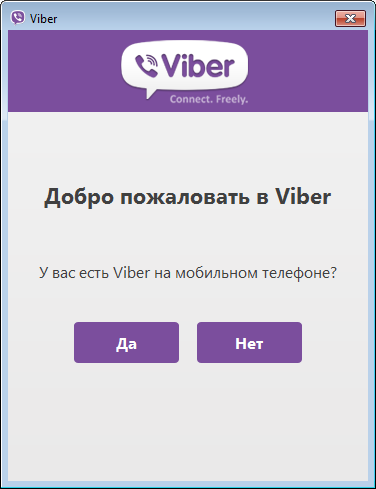
У Viber есть одна интересная фича: синхронизация начинается с момента установки. То есть если вы установили Viber на PC в 10.00, то сообщения, отправленные и полученные в 9.58 в истории вы не увидите. Зато все последующие, вне зависимости от того, запущена была программа или нет, при запуске подхватятся автоматически.
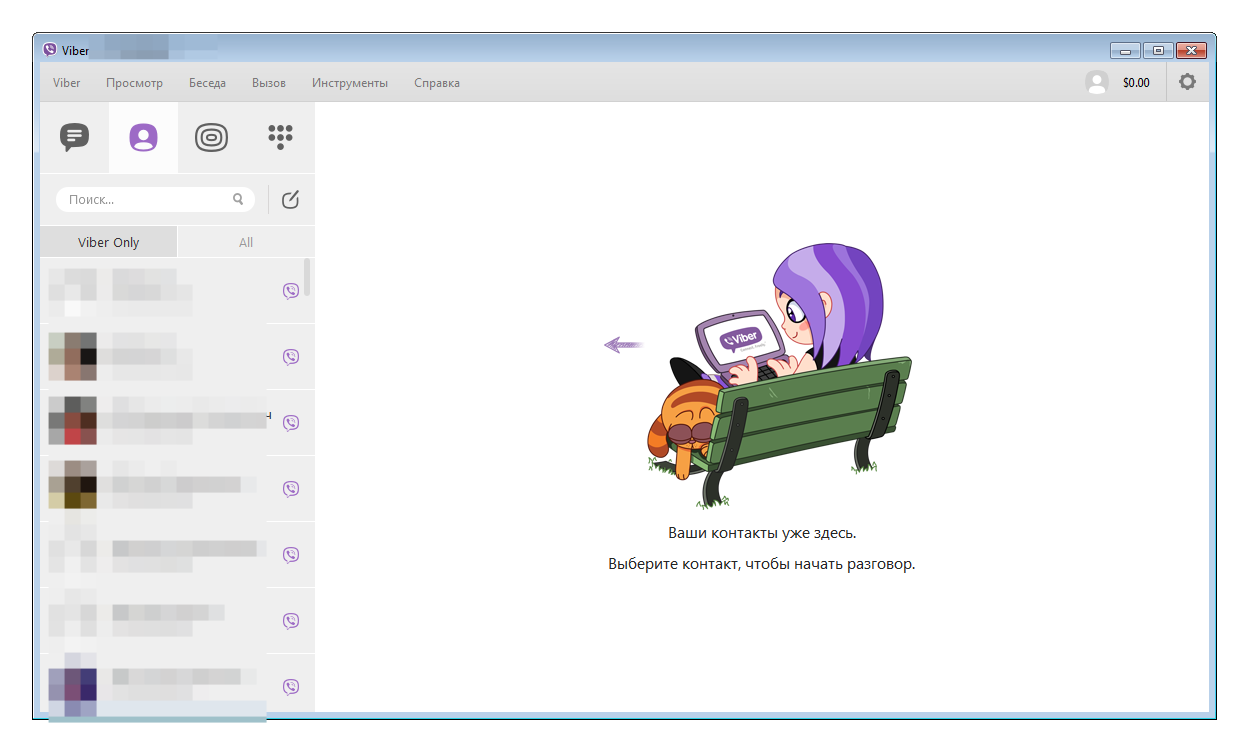
Поэтому вариант с новой установкой у меня не проходил. Я обратился к официальному способу бэкапа сообщений. Сайт вайбера сообщал, что такая возможность присутствует. Но с одним интересным нюансом — эту историю нельзя восстановить. Не знаю, кто это придумал и чем он руководствовался при таком решении, но запасаться бокалом вина, устраиваться у камина и почитывать свои старые сообщения я не собирался.
Ну ладно, попробуем другой способ — полный перенос программы. Для тех, кто не знаком с Viber для Windows, расскажу, что сам себя и всю информацию он хранит в личной папке пользователя. Для Windows 7 это %USERPROFILE%AppData. В подпапке Local хранится сама программа, а в Roaming — то, что нас более всего интересует, волшебная папка с номером телефона. Ещё, конечно, не лишним будет упомянуть о папке ViberDownloads в Documents, которая является кладезью для любителей украсть провокационные фото. Что ж, условия были практически идеальные — на старом и новом компьютерах была установлена Win7 x64, имя пользователя и доменное имя на обоих PC было одинаковым. Пробуем просто перенести и вуаля — получаем при запуске следующее сообщение:
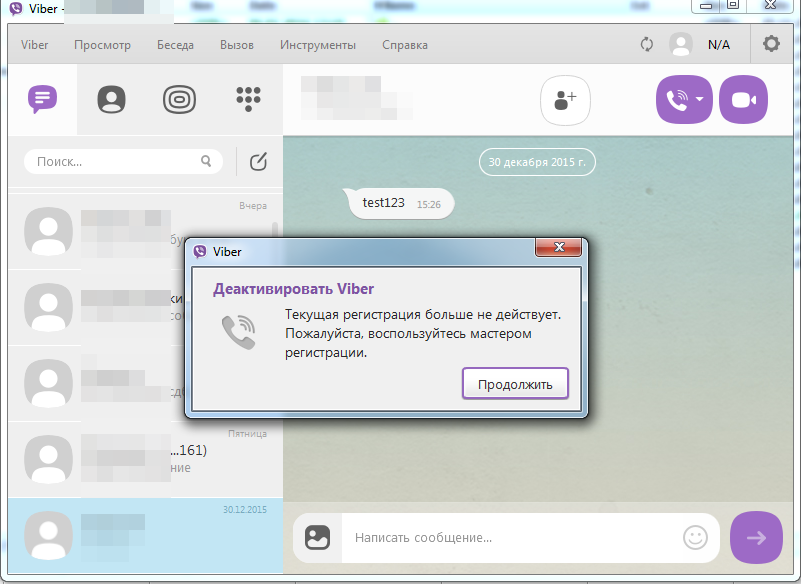
Результат меня удивил — историю на фоне я таки увидел. При нажатии кнопки «Продолжить» проходит новый процесс регистрации, при котором, конечно же, всё стирается. Я решил копать в этом направлении дальше.

В Roaming в папке с номером телефона я нашёл 2 файла *.db и решил подсунуть только их. Результат тот же. А по отдельности?
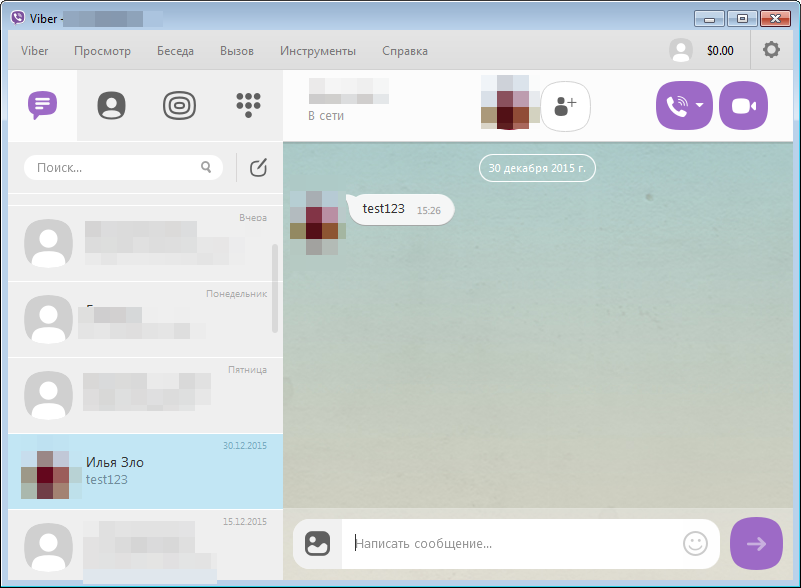
Вуаля! С viber.db прокатило! Но, правда, пришлось предварительно пройти регистрацию.
Итак, для переноса истории сообщений требуется:
- Предварительно скопировать файл %USERPROFILE%AppDataRoamingViberPC%номер_телефона%viber.db
- Пройти регистрацию на новом компьютере
- Перенести наш файл viber.db в %USERPROFILE%AppDataRoamingViberPC%номер_телефона% на новом PC
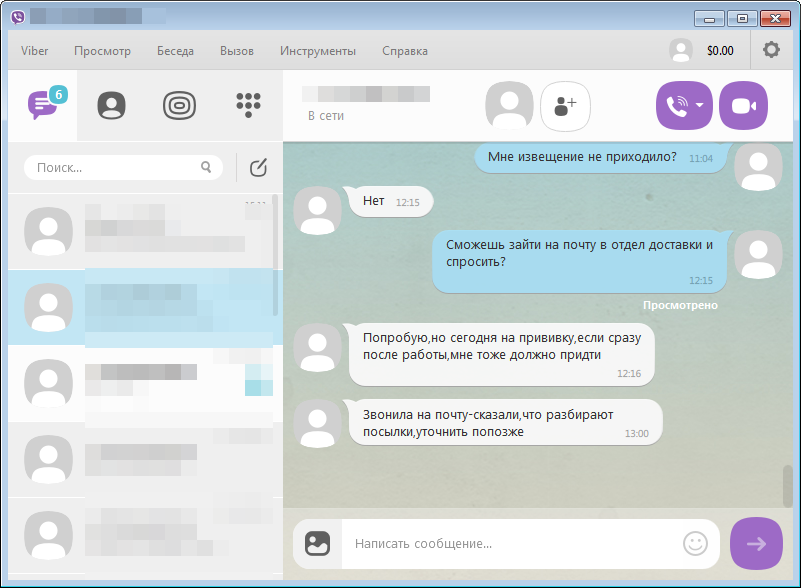
Заработало. Выходит, я могу прочитать сообщения пользователя, имея доступ к его профилю. Отправлять от его имени не смогу, как и читать сообщения, пришедшие/отправленные уже после копирования файла другого пользователя. Радоваться мне от этого или грустить, я не решил. Но зато решил уведомить об этом службку поддержки Viber. Три тщетных попытки и месяц ожидания ответа — не то, что я ждал от довольно крупной компании.
Если на Хабре есть представители компании, я бы хотел, чтобы они ответили на вопрос: это баг или фича?
P.S.: Первый запрос в службу поддержки был отправлен 30 декабря прошедшего года. 24 января (!) мне, наконец, ответили и попросили расписать ситуацию подробнее. Справедливости ради, я смог это сделать только 1 февраля. Но с тех пор ни слуху, ни духу, поэтому с чистой совестью публикую этот материал.
Перезапустить вайбер на компьютере

Viber Desktop
Viber Android | Viber Windows (вы здесь) | Viber Club
Viber — активация на неподдерживаемых устройствах WP7/8/10
Описание: популярный мессенджер. На сегодняшний день более популярный, чем аналоги (скайп, ватсапп и майлагент)
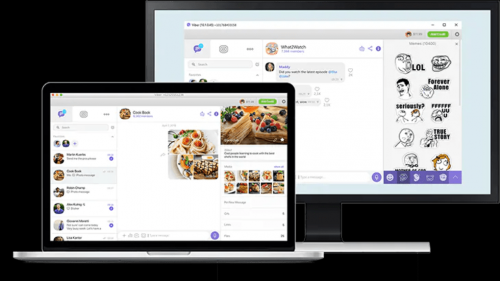
бесплатные звонки на устройства на которые установлен Viber, позволяет отправлять текстовые сообщения, делиться медиафайлами.
Операционная система: Windows 7-10 • Mac OSX • Ubuntu/Linux
Домашняя страница: www.viber.com
Скачать с форума Windows-версию:
Viber 15.8.0.1 (Repack & Portable by Elchupacabra)
В теме нет куратора. По вопросам наполнения шапки обращайтесь к модераторам раздела через кнопку под сообщениями, на которые необходимо добавить ссылки или автору темы через .
QMS
Сообщение отредактировал Tailis — 01.09.21, 17:35
Скачать Viber Portable для компьютера Windows версия 4.4.0.3
http://xn——7kcabbec…ai/viber-portable.html с сайта вибер-скачать-бесплатно.рф
Viber 5.4.0 PC Portable by vitalijtuz [Multi/Ru]
Особенности сборки:
плюсы и минусы Viber 5.4.0 Portable by vitalijtuz [Multi/Ru]
плюсы : не требует установки,
сохраняет переписку двух аккаунтов в папке Data,
есть возможность запускать два аккаунта но не одновременно,
есть возможность удалять аккаунт с панельки.
минусы: из-за стикеров чуть дольше думает. Они весят караул.
при переносе на другой пс нужна переактивация так как розрабы Viber сделали для безопасности
учетной записи

прямая магнет ссылка
magnet:?xt=urn:btih:08…E5FAE2B87C1D0033638C46
ViberPortable_5.4.0.1664 portable версия с сайта portable4pro.ru
Сообщение отредактировал Tailis — 04.01.16, 16:25
Добавьте по возможности старые версии.
На XP, версия 5.4 даже не устанавливается. (с портабл версией те же грабли)
А при переносе установленных файлов с семёрки x86 на XP x86, при запуске пишет что приложение не Win32.
А вот версия 5.0 установилась, с другими пока что не экспериментировал.
И ещё хотелось бы видеть описание рабочего метода, как запустить viber на компьютере без предустановки на телефон.
Описанные в интернете методы не работают.
настройки сохраняются в папке
C:Users\AppDataRoamingViberPC
портабельна сама по себе и копированием папки
c:Users\AppDataLocalViber
можно запустить вайбер на другом ПК
файл viber.db в папке
c:Users\AppDataRoamingViberPC
Сам файл — база sqlite, можно открыть SQLManager
Подразумевается, что первую копию с первым номером мы уже установили (тут, я думаю, ни у кого не возникнет трудностей).
Для запуска второй копии Viber делаем следующее:
1. Создаём нового пользователя Windows.
2. Переходим под его учётную запись.
3. Устанавливаем Viber под учётной записью этого нового пользователя.
Viber устанавливается в папку: C:UsersИмя_пользователяAppDataLocalViberViber.exe
4. Возвращаемся в свою учётную запись.
5. Идём в папку, куда установился второй Viber. В зависимости от настроек безопасности, скорее всего Вам, чтобы попасть в эту папку из-под своей основной учётной записи, понадобятся права администратора.
6. Находясь в папке Viber, зажимаем Shift и кликаем правой кнопкой мыши на файл Viber.exe.
7. В появившемся контекстном меню выбираем «Запуск от имени другого пользователя».
8. После этого у вас запросят логин/пароль — вводим логин/пароль от нового пользователя, которого мы создали в п.1.
9. Активируем второй номер и пользуемся.
Добавить в C:WindowsSystem32driversetchosts
Код:
127.0.0.1 update.viber.com
127.0.0.1 download.cdn.viber.com
Вторая строка отключит возможность скачивать Viber даже через браузер.
Исправить Viber.exe (в старых версиях — libViber.dll) HEX-редактором.
Найти строку
Код:
https://update.viber.com
она же в HEX
Код:
68747470733A2F2F7570646174652E76696265722E636F6D
и заменить, например, на
Код:
hxxps://update.viber.com
она же в HEX
Код:
68787870733A2F2F7570646174652E76696265722E636F6D
1. Ставим BlueStack или чего вам там нравиться
2. Ставим в эмуляторе Вайбер и FIREFOX
3. Ставим Вайбер на компе, он выдаёт QR окно не закрываем
4. Распознаём код с помощью разных онлайн конвертеров
5. В эмуляторе окрываем Лису, в её адресную строку вставляем выданную ссылку viber://, отказываемся от поисковых предложений, подтверждаем в открывшемся Вайбер активацию второго устройства
— в это время должен быть запущен вайбер на телефоне. Код приходит ни в СМС а в сообщениях вайбер.
для переноса истории сообщений требуется:
Предварительно скопировать файл %USERPROFILE%AppDataRoamingViberPC%номер_телефона%viber.db
Пройти регистрацию на новом компьютере
Перенести наш файл viber.db в %USERPROFILE%AppDataRoamingViberPC%номер_телефона% на новом PC
Но это скорее недоработки и уязвимости
так в папке ViberDownloads
в Documents,
которая лежат фото из переписки без защиты от глаз посторонних
и имея доступ к вашему профилю на ПК, кто угодно может скопировать ваш viber.db и прочитать его на своей версии и своей учётки.
В вайбере нет логина. Т.е. вы не придумываете себе абракадабру из букв-цыфр типа unyqUm666.
Ваш логин — это ваш номер телефона. Например +7911111111. Удобно. У кого есть номер вашего телефона автоматически знают ваш логин в вайбире. Можете поставить вайбер на эмулятор, например https://www.manymo.com/ (нужна регистрация), но подтвердить смс-кой номер телефона всё равно придётся.
Вообще, пробуйте, вам понравится. Удобней электронной почты для передачи информации. Экономия на смс. Если интернет безлимит — экономия на звонках.

Сообщение отредактировал Tailis — 29.05.19, 14:28
Viber 5.9.0 [2016, RUS
Сообщение отредактировал Tailis — 20.12.17, 16:59
Viber 6.0.0.3669 [Multi/Ru]
Поставил у себя ViberPortable 5.0.1.42.rar на ХР SP3 — пашет. Претензий нет.
Огромное спасибо за прогу!
Сообщение отредактировал georg sicorski — 19.04.16, 17:52
У меня ситуация. Вайбер на Win XP SP3 работал давно и исправно. Вчера начал обновляться и перестал запускаться. Качал разные версии-постоянно ошибка и все. Скачал инсталяшку 5.0.1 версии-запускается нормально но-отправить с компа не могу (просит повторно отправить и так постоянно), самое главное что мои сообщения которые отправляю с телефона появляются. Скачал портабле версию-тоже самое.
Сообщение отредактировал Tailis — 20.12.17, 16:59
у меня аналогично, после обновления вибера до 6.0 версии и на мобиле и на компе,перестала загружаться на компе. ОС Windows XP
Ребят может кто сталкивался, как заставить обратно работать?
Ребята,может кто то сталкивался.
Стоит на винде заинсталенный акк вайбера с одним номером,я же хочу запустить версия portable с другим акком.
Так вот,тот что portable,успешно активировался с кодом доступа,но вылез такой прикол,как не уходят от меня сообщения и софт не может синхронизироваться.
Есть ли какое то решение,как запустить сразу две версии одновременно или хотя бы как то по очереди.
Сообщение отредактировал fanya4171 — 29.04.16, 13:00
мод программы с несколькими аккаунтами ссылка
Сообщение отредактировал Tailis — 29.04.16, 17:58
у меня аналогично, после обновления вибера до 6.0 версии и на мобиле и на компе,перестала загружаться на компе. ОС Windows XP
Ребят может кто сталкивался, как заставить обратно работать?
Посмотри по пути C:Documents and SettingsAdminLocal SettingsApplication DataViber (вместо Admin у тебя может быть другое имя учётки, там должно быть две папки с разными версиями, одна папка та что работала а вторая будет 6.0 её нужно удалить и вайбер запустится но до следующего перезапуска так как они навязывают обновление и она без спроса опять обновиться и появится папка с цифрами 6.0, единственный рабочий вариант это вырезать обновление, и будет работать всегда отлично, я себе так сделал. Для отключения обновлений на новую версию в Windows нужно найти строку ASCII «https://update.viber.com» или HEX «68747470733A2F2F7570646174652E76696265722E636F6D» в фале «libViber.dll» в старых версиях или в файле «Viber.exe» в новых версиях.
Заменить на ASCII «hxxps://update.viber.com» или HEX «68787870733A2F2F7570646174652E76696265722E636F6D».
Патчить можно в любом HEX-редакторе.
А не подскажете по поводу Viber на Windows 7 64bit? В какой то момент времени, к сожалению не могу сказать после каких моих действий, перестал запускаться. Удалил через установку-удаление программ, подчистил, как я надеюсь, все хвосты, установил заново, но выдает только черное окно и дальше ничего нет. Может кто подскажет, что ему необходимо для работы?
Где скачать вайбер на русском языке для компьютера?
Ну, конечно же, в интернете! И, конечно же, только с официального сайта (как найти официальный сайт читайте по приведенной ссылке). Собственно, заходите на Viber.com:
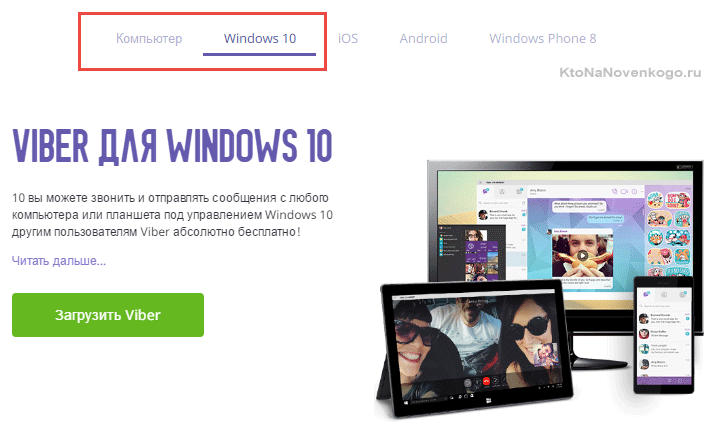
И видите, что имеется два варианта установки этой программы на комп:
- Для случая, когда у вас установлена Windows 10
- И для всех остальных случаев (для других версий Виндовс, для Линукса или Мака)
Скачиваем и устанавливаем Вибер на комп под управлением Виндовс 10
У меня как раз установлена Windows 10 и на нее Вайбер можно скачать и поставить прямо из меню кнопки «Пуск», кликнув по виджету «Магазин» на открывшейся панели (нравится мне «десятка» этим, да и вообще, по-моему, неплохая «ось», хоть и сыроватая пока):
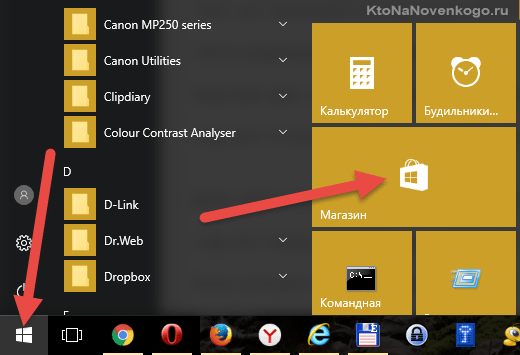
В правом верхнем углу открывшейся страницы можно ввести слово «viber» в строку поиска, либо найти на странице иконку Вайбера в строке «Самые популярные»:
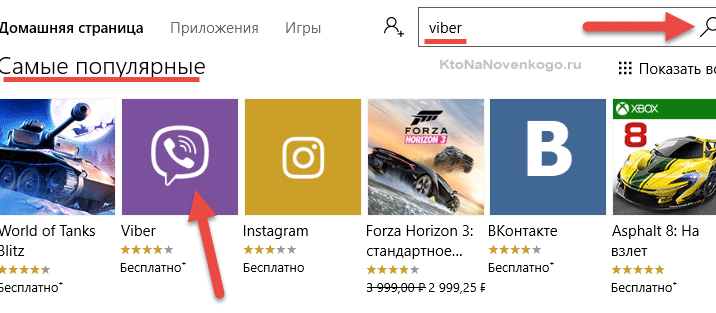
В результате откроется та же самая страница этого приложения, что и при клике по кнопке «Загрузить Viber», которая показана на первом скриншоте:
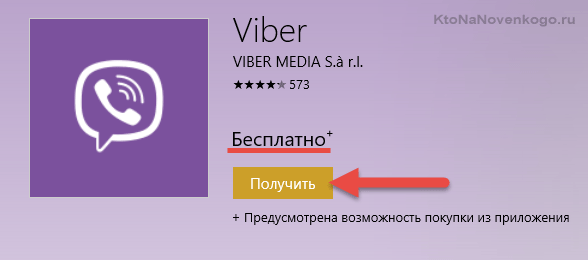
Останется только нажать на кнопку «Получить» и дождаться установки приложения на компьютер. После чего можно будет нажать на кнопку «Запустить», либо найти в меню кнопки «Пуск» и открыть.
Скачиваем и устанавливаем Viber на компьютер с любой ОС
Если же у вас не Windows 10, то на главной странице Viber.com вам нужно будет перейти на вкладку «Компьютер»
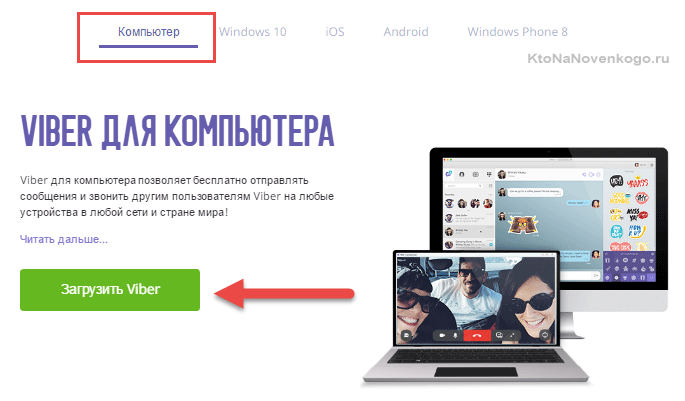
Вашу операционную систему распознают автоматически и при нажатии на кнопку «Загрузить Viber» начнет скачивать нужная версия дистрибутива, которую останется запустить для установки на комп.
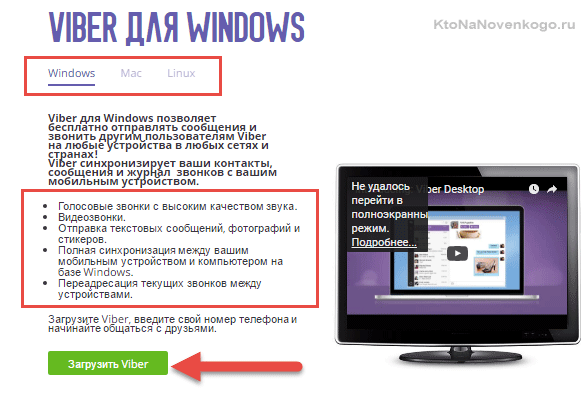
Однако, вы можете сами выбрать нужную ОС, а заодно и почитать поподробнее, чем же так хороша эта версия Вайбера для работы на компьютере.
Повторная загрузка покупок
При смене устройства или номера телефона, вы можете заново загрузить ваши покупки в Магазине стикеров и сохранить подключённые тарифы Viber Out.
Как повторно загрузить покупки:
1. Откройте экран «Ещё»
2. Выберите «Настройки»
3. Выберите «Учётная запись»
4. Нажмите на кнопку «Покупки»
5. Нажмите на кнопку «Загрузить», чтобы восстановить покупки в текущей учётной записи Viber











